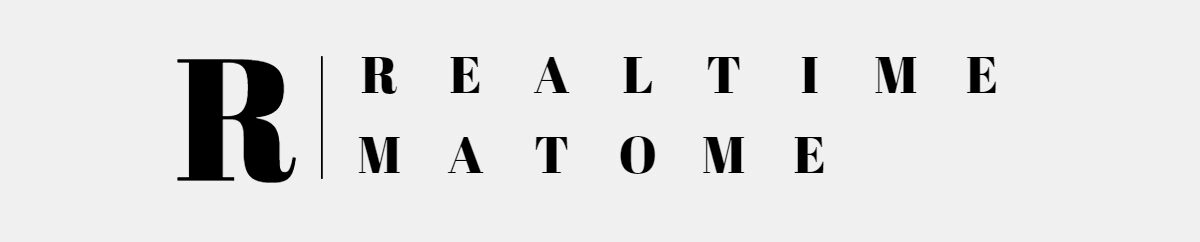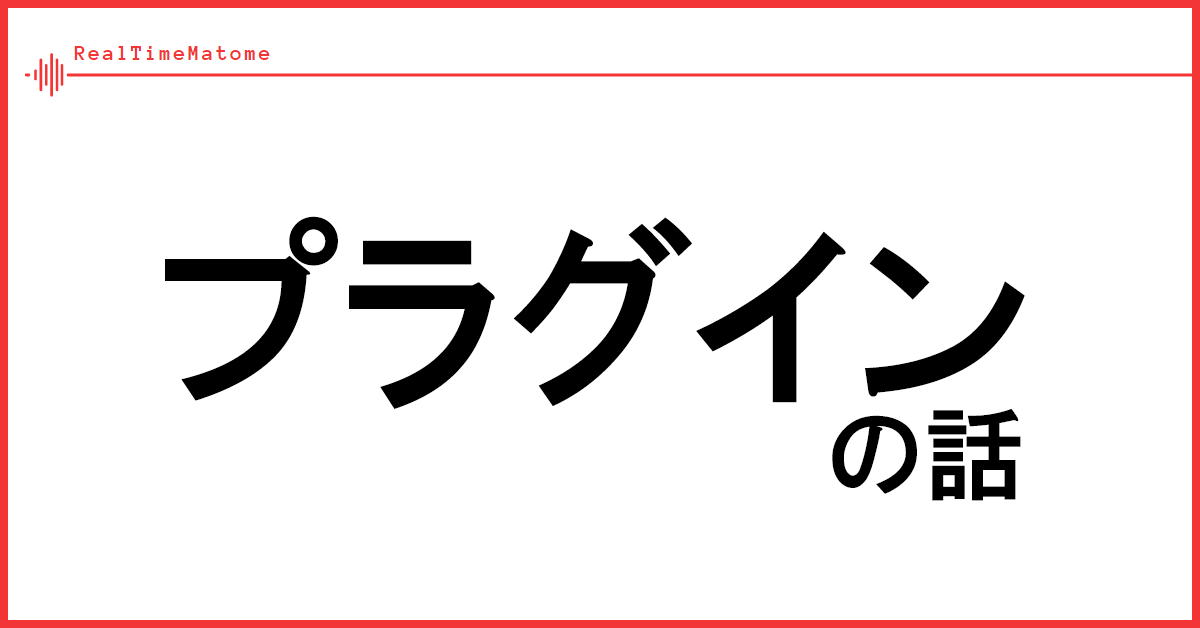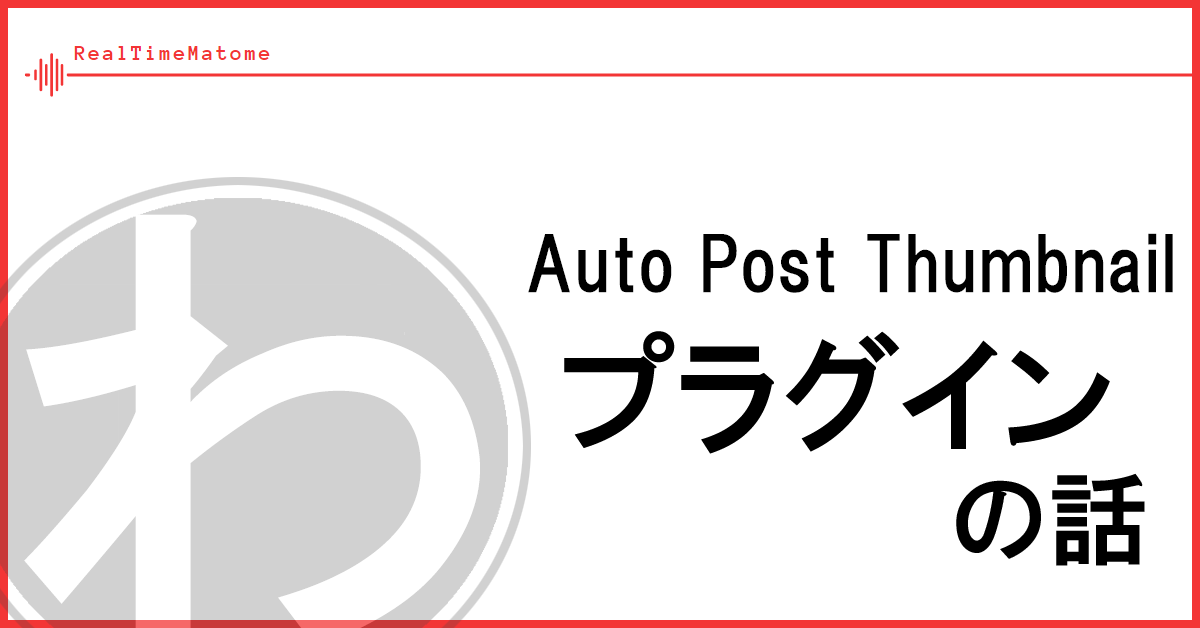メールマーケティングはビジネスにとって重要な要素であり、その効率化を図るツールとして「Mailchimp for WordPress」があります。この記事では、Mailchimp for WordPressの使い方、機能、インストール方法、詳細設定、ワンポイントアドバイス、料金、そして懸念点や注意点について詳しく説明します。
Mailchimp for WordPressとは?
Mailchimp for WordPressは、WordPressサイトとMailchimpアカウントをシームレスに連携するプラグインです。これにより、訪問者がサイト上でフォームを介して提供した情報をMailchimpのリストに直接送信することが可能となります。
Mailchimp for WordPressのインストール方法
- WordPressダッシュボードから「プラグイン > 新規追加」をクリックします。
- 「Mailchimp for WordPress」と検索します。
- 検索結果から「Mailchimp for WordPress」を探し、「今すぐインストール」をクリックします。その後、「有効化」をクリックします。
Mailchimp for WordPressの詳細設定方法
- プラグインをインストール、有効化した後、ダッシュボードから「Mailchimp for WP」をクリックします。
- 「Mailchimp」タブからAPIキーを入力し、「Save changes」をクリックします。これによりWordPressサイトとMailchimpが連携します。
- 「Forms」タブからフォームを作成または編集します。各フォームは短縮コードを使用して任意の場所に表示できます。
Mailchimp for WordPressのワンポイントアドバイスと利用時のポイント
- APIキーの取得: MailchimpのAPIキーを取得するには、Mailchimpアカウントにログインし、「Account > Extras > API keys」から新しいキーを生成します。
- 確認メールの利用: ダブルオプトイン機能を利用すると、ユーザーがフォームを送信した後に確認メールを送り、そのリンクをクリックしたユーザーだけをリストに追加することができます。これにより、メールアドレスの有効性を確認できます。
Mailchimp for WordPressの料金
Mailchimp for WordPressプラグイン自体は無料で利用可能ですが、一部の高度な機能を利用するには有料のPremiumプランが必要です。例えば、複数のフォームを作成する機能や詳細なレポート機能などです。
Mailchimp for WordPressの懸念点・注意点
- テーマとの互換性: 一部のテーマはMailchimp for WordPressと完全には互換性がない場合があります。その場合、デザインの調整が必要になることがあります。
- プライバシー規制: メールマーケティングには各国のプライバシー法規制が適用されます。そのため、訪問者の同意を得て個人情報を収集し、その旨を明示することが重要です。
以上、Mailchimp for WordPressの詳細について解説しました。このプラグインを使用すれば、効率的なメールマーケティングが可能となり、より多くの顧客と繋がることができます。